Schritte zur Systemwiederherstellung in Windows 11

Wenn Sie auf Fehler oder Abstürze stoßen, befolgen Sie die Schritte zur Systemwiederherstellung in Windows 11, um Ihr Gerät auf eine frühere Version zurückzusetzen.

Ob es darum ging, unsere Highschool-Aufgaben zu erledigen oder eine professionelle E-Mail an einen Kunden zu senden, Windows gab es schon immer. Windows ist eine grundsolide Plattform, die jeder von Ihnen irgendwann in Ihrem Leben verwendet haben muss (ja, sogar diejenigen, die derzeit einen Mac verwenden).
Die intuitive Windows-Umgebung besteht aus einigen nützlichen Funktionen, von denen einige explizit und einige weniger bekannt sind und die wir nie erkunden können. Mit jedem neuen Windows-Update führt Microsoft eine Reihe neuer Funktionen ein , die von uns oft übersehen werden. In diesem Beitrag werden wir alle weniger bekannten Windows-Funktionen besprechen, die Ihre Zeit und Aufmerksamkeit wert sind.
Beginnen wir diese unerforschte Reise, um das Beste aus Windows 10 herauszuholen.
Die Shape-Writer-Tastatur
Diese neue Tastatur wurde zusammen mit dem Windows Fall Creators-Update im Jahr 2017 eingeführt. Mit der Shaper Writer-Tastatur können Sie durch Buchstaben streichen, um eine Form zu erstellen, ohne auf die tatsächlichen einzelnen Tasten der Touch-Tastatur tippen zu müssen. Die Windows 10-Touchscreen-Tastatur bietet vier Standardlayouts: Standardtastatur, Einhandtastatur, Handschriftfeld und erweiterte Standardtastatur. Sie können zwischen diesen Stilen wechseln, indem Sie auf das Tastatursymbol in der oberen linken Ecke tippen.
Durch Auswahl der Option "Einhandtastatur" auf der Touch-Tastatur können Sie Buchstaben durch Formen streichen, ohne die Tasten tatsächlich drücken zu müssen. Diese Shape-Writer-Tastatur hat im Vergleich zu einer Standardtastatur ein etwas kleineres Layout, da sie nur wischbasiertes Tippen unterstützt.
Eingabeaufforderungseinstellungen
Die Eingabeaufforderung ist seit seiner Einführung ein fester Bestandteil von Windows. Und es hat sich über die Jahre nicht wirklich viel verändert. Nun, Sie werden froh sein zu wissen, dass Sie einige Anpassungen an der Eingabeaufforderungs-Shell vornehmen und eine Reihe von Einstellungen optimieren können, um die Benutzeroberfläche interessanter zu gestalten. Starten Sie die Eingabeaufforderung unter Windows 10 und tippen Sie dann auf das Symbol „C:/“ in der Titelleiste. Wählen Sie aus dem Kontextmenü „Eigenschaften“ und dann können Sie hier Anpassungen an der immer langweilig aussehenden Eingabeaufforderungs-Shell vornehmen. Sie sehen hier eine Reihe von Optionen unter vier Unterüberschriften, einschließlich Optionen, Layout, Schriftart und Farben. Ja, Sie können uns später danken!
Lesen Sie auch:-
 Die 13 besten Foto-Sucher und -Reiniger in... Holen Sie sich den besten Foto-Sucher und -Reiniger für doppelte Bilder, um doppelte Bilder zu löschen und Speicherplatz freizugeben. Ideales Duplikat finden...
Die 13 besten Foto-Sucher und -Reiniger in... Holen Sie sich den besten Foto-Sucher und -Reiniger für doppelte Bilder, um doppelte Bilder zu löschen und Speicherplatz freizugeben. Ideales Duplikat finden...
Weitere Videowiedergabeoptionen
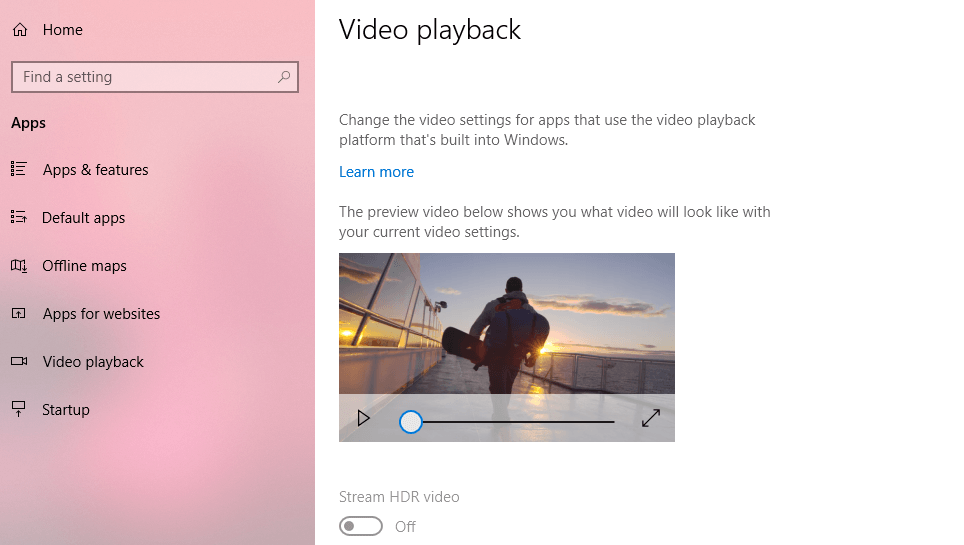
Wir verwenden unseren Windows 10-PC oft zum Ansehen von Filmen und Shows, oder? Nun, Sie werden erstaunt sein zu wissen, dass Windows auch eine Reihe von Videowiedergabeoptionen bietet, mit denen Sie den Inhalt in HDR-Qualität streamen können. Es gibt eine Reihe fortschrittlicher Monitore, die diese HDR-Funktionen unterstützen. Gehen Sie zu Einstellungen, suchen Sie nach Videowiedergabeoptionen und schalten Sie den Schalter "HDR-Video streamen" um, um Ihr Seherlebnis in hoher Auflösung zu verbessern. Wenn diese Option auf Ihrem Gerät deaktiviert ist, unterstützt Ihr Monitor möglicherweise das HDR-Format nicht, also seien Sie nicht entmutigt.
Spielleiste
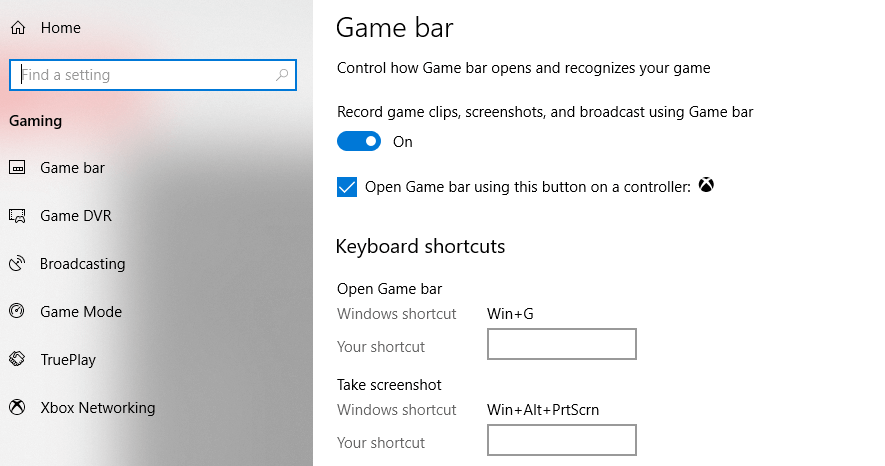
Windows 10 vergisst nie, sich um Spieler zu kümmern. Wenn Ihr Windows-PC in die Xbox integriert ist, können Sie dies über die Game Bar-Einstellungen optimal nutzen. Öffnen Sie die Windows 10-Einstellungen, geben Sie "Spielleiste" in das Suchfeld ein und drücken Sie die Eingabetaste. Im Fenster Game Bar sehen Sie eine Vielzahl von Optionen, mit denen Sie Clips, Screenshots und Spiele über die Game Bar aufnehmen und übertragen können.
Finde meinen Stift
Verlieren Sie häufig Ihren Touch-Pen, während Sie Windows 10 verwenden? Mach dir keine Sorge! Dafür hat Windows 10 im Fall Creators-Update gebührend gesorgt. Windows verfügt jetzt über eine raffinierte Funktion, mit der Sie Ihren Stift verfolgen können, sodass Sie leichter wissen, wo Sie ihn aufbewahrt haben.
Gehen Sie zu den Windows 10-Einstellungen und dann zu "Mein Gerät suchen". Hier können Sie den letzten Standort Ihres Stifts sehen, wenn er Wi-Fi aktiviert oder über eine beliebige Art von Mobilfunkverbindung verfügt.
Lesen Sie auch:-
 So stellen Sie dauerhaft gelöschte Dateien in Windows wieder her ... Möchten Sie dauerhaft gelöschte Dateien in Windows 10 wiederherstellen? Nun, Sie können Ihre verlorenen Dateien, Fotos, Videos wiederherstellen ...
So stellen Sie dauerhaft gelöschte Dateien in Windows wieder her ... Möchten Sie dauerhaft gelöschte Dateien in Windows 10 wiederherstellen? Nun, Sie können Ihre verlorenen Dateien, Fotos, Videos wiederherstellen ...
Speicherorte verwalten
Da wir in unserem hektischen Alltag zu beschäftigt sind, wird es wirklich schwierig, den Überblick über den Windows-Speicherplatz zu behalten, oder? Unser Windows-PC wird ziemlich mit Dateien und Daten verstopft, bevor wir es überhaupt wissen, und dann beginnt er langsam zu arbeiten. Sie werden ein wenig erleichtert sein zu wissen, dass Sie mit Windows 10 das Speichern von Standorten auf Ihrem Gerät verwalten können. Gehen Sie zu Einstellungen> System> Speicher und tippen Sie dann auf die Option "Hier ändern neue Inhalte gespeichert". In diesem Fenster können Sie auswählen, auf welchem Laufwerk Ihre neuen Dateien standardmäßig gespeichert werden.
Wir hoffen, Ihnen hat unser kurzer Überblick über weniger bekannte Windows-Funktionen gefallen. Die Windows-Umgebung ist voller versteckter Funktionen, die tief in den Schichten vergraben sind. Alles, was es dazu braucht, ist ein wenig Erkundung und ein neugieriges Herz. Was halten Sie von diesen unterbewerteten Windows 10-Funktionen? Fühlen Sie sich frei, Ihre Gedanken im Kommentarfeld unten zu teilen.
Wenn Sie auf Fehler oder Abstürze stoßen, befolgen Sie die Schritte zur Systemwiederherstellung in Windows 11, um Ihr Gerät auf eine frühere Version zurückzusetzen.
Erfahren Sie, ob es möglich ist, eine vertikale Taskleiste in Windows 11 einzurichten und wie Sie die Taskleiste auf Ihrem Windows 11-Gerät anpassen können.
Wenn Sie nach den besten Alternativen zu Microsoft Office suchen, finden Sie hier 6 hervorragende Lösungen, um loszulegen.
Dieses Tutorial zeigt Ihnen, wie Sie ein Windows-Desktop-Symbol erstellen, das eine Eingabeaufforderung zu einem bestimmten Ordnerstandort öffnet.
Ist Start11 besser als die Windows Taskleiste? Hier sind einige der wichtigsten Vorteile, die Start11 gegenüber der integrierten Leiste von Windows hat.
Entdecken Sie mehrere Möglichkeiten, ein beschädigtes Windows-Update zu beheben, wenn Ihr Gerät nach der Installation eines aktuellen Updates Probleme hat.
Kämpfen Sie damit, herauszufinden, wie man ein Video als Bildschirmschoner in Windows 11 einrichtet? Wir zeigen Ihnen, wie Sie mit einer kostenlosen Software vorgehen, die für mehrere Videoformattypen geeignet ist.
Haben Sie sich über die Erzählerfunktion in Windows 11 geärgert? Erfahren Sie, wie Sie die Erzählerstimme auf einfache Weise deaktivieren können.
Möchten Sie den Löschbestätigungsdialog auf Ihrem Windows 11 PC deaktivieren? Lesen Sie diesen Artikel, der verschiedene Methoden erklärt.
Das Verwalten mehrerer E-Mail-Postfächer kann mühsam sein, insbesondere wenn wichtige E-Mails in beiden landen. Dieses Problem haben viele Menschen, die in der Vergangenheit Microsoft Outlook und Gmail-Konten eröffnet haben. Befolgen Sie diese einfachen Schritte, um Microsoft Outlook mit Gmail auf PC- und Apple Mac-Geräten zu synchronisieren.







